如何开启Windows HD Color:让屏幕色彩更生动
在数字化生活的今天,屏幕显示效果已经成为许多人关注的重点。无论是工作、娱乐还是创作,清晰、生动的色彩表现都能带来更好的体验。Windows HD Color 是微软推出的一项功能,旨在提升屏幕的色彩表现力,让用户看到更接近真实世界的画面。本文将详细介绍如何开启这一功能,并帮助你更好地利用它。
什么是Windows HD Color?
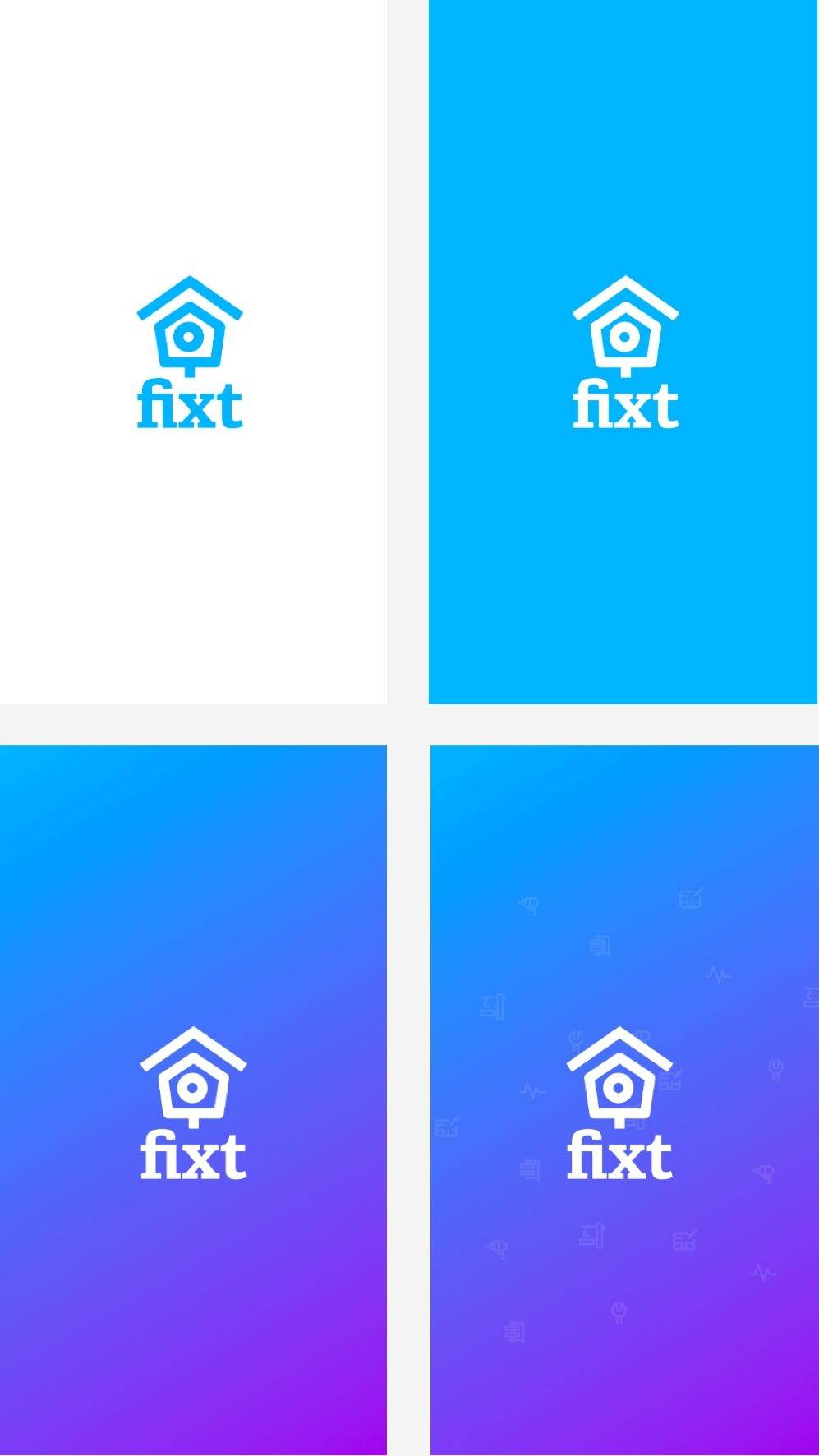
Windows HD Color 是微软为支持高动态范围(HDR)和广色域(Wide Color)显示设备而推出的功能。它能够优化屏幕的色彩表现,使画面更加生动、细腻。如果你的设备支持 HDR 或 DCI-P3 色域,开启 Windows HD Color 将显著提升视觉体验。
开启Windows HD Color 的步骤
1. 检查设备是否支持
在开启 Windows HD Color 之前,需要确认你的设备是否支持这一功能。一般来说,支持 HDR 或 DCI-P3 色域的显示器、笔记本电脑或二合一设备都可以使用 Windows HD Color。你可以通过以下方式快速检查:
-
在设置中查看:打开“设置” > “系统” > “显示” > “颜色”,如果看到“Windows HD Color”选项,说明你的设备支持这一功能。
-
查看设备规格:如果你不确定设备是否支持,可以查阅设备的官方规格说明或联系制造商。
2. 进入设置界面
如果设备支持 Windows HD Color,接下来就可以按照以下步骤开启:
- 打开“设置”:按下
Win + I快捷键,或者在“开始”菜单中选择“设置”。 - 进入“系统”:点击“系统”选项。
- 选择“显示”:在左侧菜单中选择“显示”。
- 进入“颜色”设置:在右侧找到“颜色”部分,点击进入。
- 启用Windows HD Color:在“颜色”页面中,找到“Windows HD Color”开关,将其打开。
注意事项
- 确保硬件支持:Windows HD Color 依赖于设备的硬件支持,如果设备不支持 HDR 或 DCI-P3 色域,即使开启这一功能,效果也不会明显。
- 调整显示设置:开启 Windows HD Color 后,可能需要根据个人喜好调整亮度、对比度等显示参数,以获得最佳视觉效果。
- 更新驱动程序:为了确保功能正常运行,建议定期更新显卡驱动程序。可以通过设备制造商的官网或“设置”中的“更新”页面完成。
Windows HD Color 的适用场景
Windows HD Color 对于以下场景尤其有用:
- 视频和电影观赏:HDR 和广色域能够呈现更丰富的色彩和更高的对比度,让电影画面更加震撼。
- 游戏体验:如果你是游戏玩家,Windows HD Color 可以让游戏画面更加细腻,增强沉浸感。
- 创意设计:对于设计师来说,准确的色彩表现尤为重要。Windows HD Color 能够帮助你更精准地呈现作品。
总结
Windows HD Color 是一项能够显著提升屏幕显示效果的功能,尤其适合追求高质量视觉体验的用户。通过简单的设置,你就可以享受到更生动、更真实的画面。如果你的设备支持这一功能,不妨尝试开启,感受色彩带来的改变。























暂无评论内容